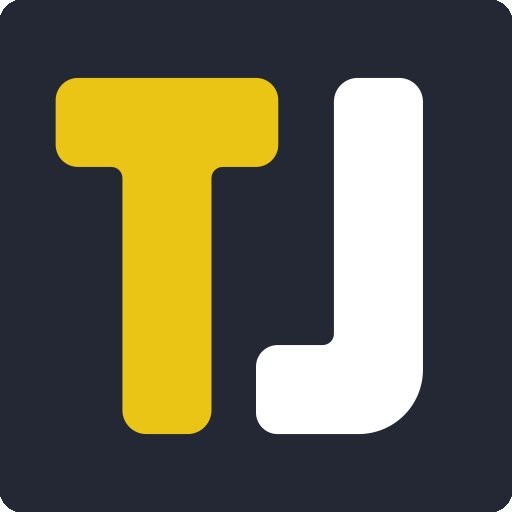自宅にいないときに他のデバイスをインターネットに接続したい場合は、HTC One M9テザリングを使用してこれらのデバイスがインターネットにアクセスできるようにすることが最善の方法です。 HTC One M9をモバイルホットスポットとして設定することは、公共のWifi接続に問題がある場合にも最適です。
HTC One M9の新しいバッテリ寿命は、HTCバッテリが数時間持続するため、モバイルテザリング機能の使用に最適です。
HTC One M9ホットスポットを使用するには、最初にHTC One M9でテザリングを設定する必要があります。 このプロセスは難しくありません。以下では、テザリングの使用方法とHTC One M9のセキュリティパスワードの変更方法について説明します。
HTC One M9をテザリングスポットに変える方法:
- HTC One M9の電源を入れます。
- ホーム画面を下にスワイプして、通知設定に移動します。
- 画面の右上隅で、[設定]を選択します。
- テザリングとWi-Fiホットスポットを参照して選択します。
- 次に、[モバイルホットスポット]を選択します。
- オン/オフ切り替えをオンに変更します。
- WiFiがオフになることを通知する注意画面で[OK]を選択します。
- 画面下部の指示に従って、別のデバイスをHTC One M9に接続します。
HTC One M9でホットスポットをテザリングするためのパスワードとセキュリティタイプを変更する方法
HTC One M9では、モバイルホットスポット機能にパスワードを追加することが標準です。 また、セキュリティのためにデフォルトでWPA2に設定されます。 これらの設定を変更するには、以下の手順に従ってください。
- HTC One M9の電源を入れます。
- ホーム画面を下にスワイプして、通知設定に移動します。
- 画面の右上隅で、[設定]を選択します。
- テザリングとWi-Fiホットスポットを参照して選択します。
- 次に、[モバイルホットスポット]を選択します。
- その他のオプションを表示するには、3つのドットを選択します。
- 構成を選択します。
- パスワードを変更し、保存を選択します。
一部のデータプランでは、そのサービスにアップグレードしない限り、モバイルホットスポットが提供されないことに注意することが重要です。 上記の手順を実行した後、 モバイルホットスポットがHTC One M9で動作しないことがわかったら、ワイヤレスキャリアに連絡して、互換性のあるデータプランを取得できるかどうかを確認することをお勧めします。